So entfernen Sie Getty Images-Wasserzeichen auf PC/Mobilgerät/Online
Hier sind 3 detaillierte Schritte zum Entfernen des Getty Images-Wasserzeichens auf Computer/Mobilgerät/Online:
- AnyRec Kostenloser Online-Wasserzeichenentferner: Klicken Sie auf „Bilder hochladen“ > Wählen Sie JPG-/PNG-/BMP-/TIFF-Dateien > Wählen Sie das Entfernungswerkzeug unter „Polygonal“ oder „Lasso“ > „Entfernen“ > „Speichern“.
- Photoshop unter Windows/Mac: Klicken Sie auf „Öffnen“ > „Zauberstab-Werkzeug“ > Markieren Sie das Wasserzeichen > Klicken Sie auf „Auswählen“ > „Ändern“ > „Erweitern“; Gehen Sie zum Menü „Bearbeiten“ > „Inhaltsbasierte Füllung“ > „Speichern“.
- PicLab-App für Android/iPhone: Getty-Bilder hochladen > „Toolbox“ > „Markierungswerkzeug“ > Zu entfernenden Bereich auswählen > „Löschen“.
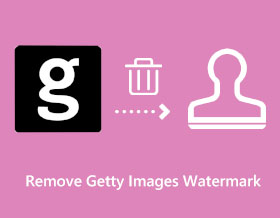
Wenn Sie das passende Bildmaterial von Getty für Ihr Video, Ihre Präsentation oder andere Projekte finden, nervt das Wasserzeichen darauf wirklich. Also, wie können Sie Entfernen Sie das Wasserzeichen von Getty Images? Ohne das kostenpflichtige professionelle Konto können Sie nicht alle Materialien dieser beliebten und größten Website für Stockfotos, Fotos, Musik und Videos frei nutzen. Um ein ansehnliches Projekt beizubehalten, können Sie drei effiziente Methoden zum Entfernen des Getty Images-Wasserzeichens auf Windows, Mac, Android, iPhone und Online erlernen.
Guide-Liste
Der einfachste Weg, Getty Images-Wasserzeichen online zu entfernen Photoshop zum Entfernen von Getty Images-Wasserzeichen unter Windows/Mac So entfernen Sie Getty Images-Wasserzeichen auf Android/iPhone Häufig gestellte Fragen zum Entfernen von Getty Image-WasserzeichenDer einfachste Weg, Getty Images-Wasserzeichen online zu entfernen
Der einfachste Weg, das Wasserzeichen von Getty Images zu entfernen, ist die Verwendung von AnyRec Kostenloser Online-Wasserzeichenentferner. Der webbasierte Wasserzeichen-Entferner verfügt über einen fortschrittlichen KI-basierten Algorithmus, der dabei hilft, unerwünschte Teile des Bildes ohne erkennbare Schnitte zu löschen. Es bietet verschiedene Entfernungswerkzeuge wie Polygonal, Pinsel und Lasso, um Logos, Daten und andere Wasserzeichen hervorzuheben und zu entfernen. Das Programm ist benutzerfreundlich, da seine Funktionen an der entsprechenden Stelle auf der Benutzeroberfläche platziert sind, sodass Anfänger mühelos darin navigieren können. Besuchen Sie es jetzt für unbegrenzte Fotobearbeitung.
Merkmale:
◆ Entfernen Sie das Wasserzeichen von Getty Images automatisch, ohne die Bildqualität zu beeinträchtigen.
◆ Unterstützt standardmäßige Bilddateiformate wie JPEG, PNG, BMP, TIFF, GIF und mehr.
◆ Unbegrenztes Hochladen der Dateianzahl ohne maximale Beschränkung der Bilddateigröße.
◆ Es ist nicht erforderlich, einen Launcher oder ein Anmeldekonto herunterzuladen, um das Programm vollständig nutzen zu können.
Schritt 1.Besuchen Sie die offizielle Website von AnyRec Kostenloser Online-Wasserzeichenentferner. Klicken Sie auf die Schaltfläche „Bilder hochladen“ und suchen Sie in Ihrem Ordner nach dem Foto mit dem Getty Images-Wasserzeichen. Klicken Sie auf die Schaltfläche „Öffnen“, um Ihre Auswahl zu bestätigen.
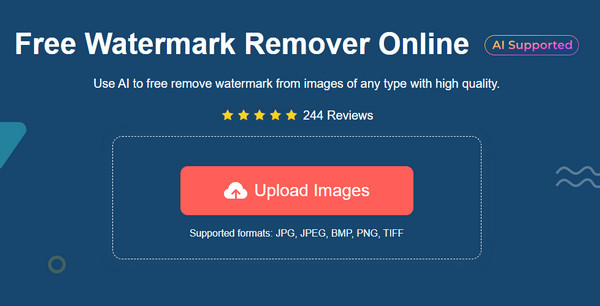
Schritt 2.Wählen Sie nach erfolgreichem Hochladen die Option zum Entfernen im oberen Teil des Fensters. Sie können auf die Schaltfläche „Polygonal“ für kantige Hervorhebungen, auf die Schaltfläche „Lasso“ für runde Markierungen oder auf die Schaltfläche „Pinsel“ für ein sorgenfreies Entfernen klicken. Sie können auch die Pinselgröße anpassen oder übermäßige Glanzlichter entfernen, indem Sie auf die Schaltfläche „Löschen“ klicken.
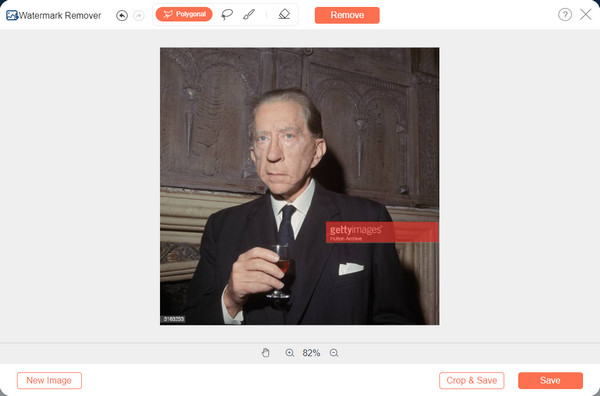
Schritt 3.Nachdem Sie das gewünschte Teil markiert haben, klicken Sie auf die Schaltfläche „Entfernen“, um es zu bearbeiten. Möglicherweise müssen Sie die Hervorhebung des Bildes wiederholen, bis Sie eine saubere Bearbeitung erhalten. Klicken Sie dann auf die Schaltfläche „Zuschneiden und Speichern“, um die Fotogröße anzupassen. Klicken Sie anschließend auf die Schaltfläche „Speichern“, um die Ausgabe herunterzuladen. Sie können für eine weitere Fotobearbeitung auf die Schaltfläche „Neues Bild“ klicken.
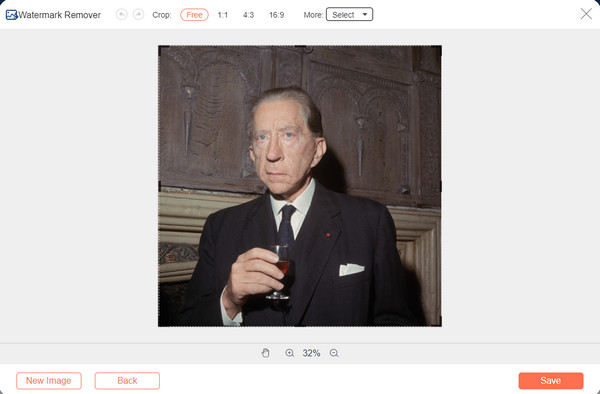
Photoshop zum Entfernen von Getty Images-Wasserzeichen unter Windows/Mac
Hier finden Sie auch eine professionelle Möglichkeit, das Getty Images-Wasserzeichen unter Windows/Mac zu entfernen. Adobe Photoshop ist einer der besten Bildbearbeitungsprogramme zum Entfernen unerwünschter Wasserzeichen, zum Zuschneiden von Bildern, zum Ändern des Formats und mehr. Allerdings ist es relativ teuer und für Anfänger schwierig zu erlernen. Aber wie bereits erwähnt, kann die Investition in ein professionelles Desktop-Tool Ihnen mehr nützen als das Entfernen des Getty Images-Wasserzeichens. Befolgen Sie die nachstehenden detaillierten Schritte:
Schritt 1.Öffnen Sie Photoshop auf Ihrem Gerät und importieren Sie das Bild, um das Wasserzeichen von Getty Images zu entfernen. Klicken Sie auf die Schaltfläche „Öffnen“, um fortzufahren. Anschließend müssen Sie das „Zauberstab-Werkzeug“ verwenden, um das Wasserzeichen hervorzuheben. Drücken Sie die Tasten „Strg“ und „+“, um auf den gewünschten Bereich zu zoomen.
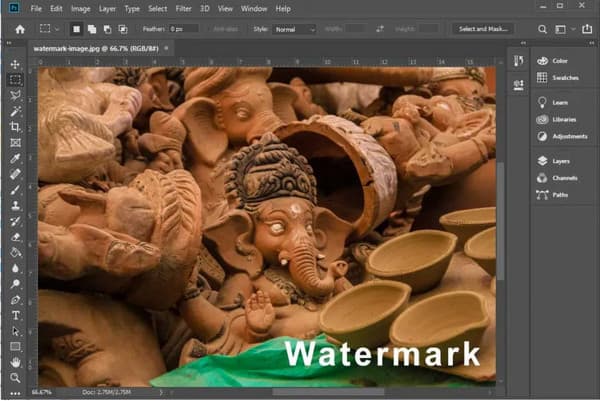
Schritt 2.Sie müssen geringfügige Änderungen an der Auswahl vornehmen, um einige Hintergrundpixel rund um das Wasserzeichen hinzuzufügen. Gehen Sie zum Menü „Auswählen“ und klicken Sie auf die Schaltfläche „Ändern“. Klicken Sie im Untermenü auf die Schaltfläche „Erweitern“. Stellen Sie das Menü „Auswahl erweitern“ auf „5 Pixel aus dem angezeigten Dialogfeld“ ein. Klicken Sie zur Bestätigung auf die Schaltfläche „OK“.
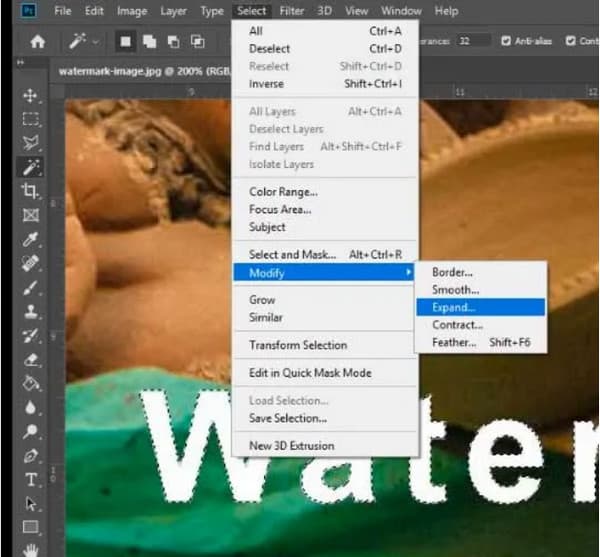
Schritt 3.Gehen Sie anschließend zum Menü „Bearbeiten“ und wählen Sie die Option „Inhaltsbasierte Füllung“. Im rechten Fenster wird Ihnen die Vorschau des entfernten Wasserzeichens angezeigt. Nehmen Sie bei Bedarf einige Anpassungen vor. Speichern Sie dann die Ausgabe auf Ihrem Gerät.
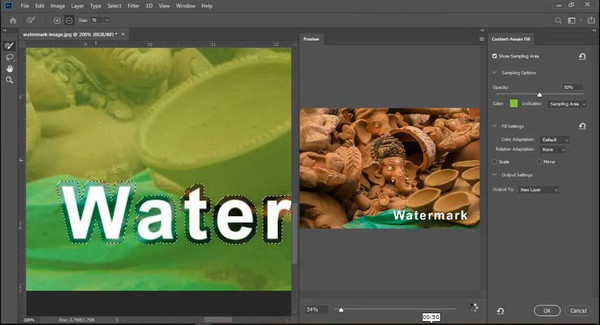
So entfernen Sie Getty Images-Wasserzeichen auf Android/iPhone
Tatsächlich gibt es auch Apps zum Entfernen des Getty Images-Wasserzeichens auf Android/iPhone. Sie können das empfohlene PicLab ganz einfach im App Store oder bei Google Play herunterladen. Es kann jede Art von Wasserzeichen löschen, einschließlich Aufklebern und Fotoüberlagerungen. Darüber hinaus verfügt es über weitere wichtige Funktionen, die Ihnen beim Anwenden von Effekten, Ändern der Größe, Zuschneiden usw. helfen. Leider wird in Berichten und Rezensionen von obskurer Werbung und nicht behobenen Fehlern behauptet. Lesen Sie mehr, um Getty Images-Wasserzeichen mit PicLab zu entfernen
Schritt 1.Laden Sie die App auf Ihr Gerät herunter und starten Sie sie. Laden Sie das Foto hoch, mit dem Sie das Wasserzeichen entfernen möchten.
Schritt 2.Suchen Sie im Abschnitt „Werkzeuge“ nach dem „Marker-Werkzeug“ und wählen Sie den Teil des Bildes aus, den Sie entfernen möchten. Klicken Sie auf die Schaltfläche „Löschen“, wenn Sie versehentlich einen Teil markiert haben.
Schritt 3.Sobald der Entferner angewendet wurde, können Sie das bearbeitete Foto in Ihrer Galerie speichern. Sie können das Bild jetzt auf Ihrem Social-Media-Konto teilen.
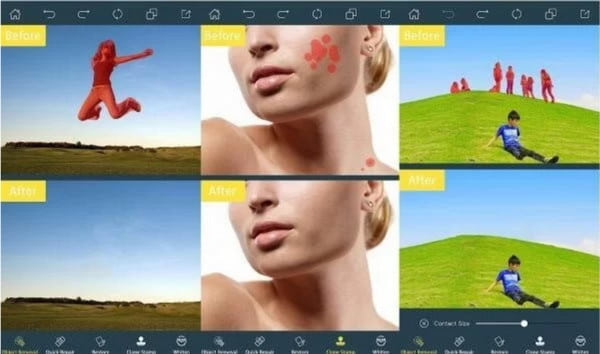
Weiterführende Lektüre
Häufig gestellte Fragen zum Entfernen von Getty Image-Wasserzeichen
-
Warum hat Getty Images ein eigenes Wasserzeichen?
Ein Wasserzeichen zeigt an, dass es sich um das Werk eines anderen handelt und das Bild vor Urheberrechtsverletzungen geschützt ist. Aus diesem Grund hat die Website alle ihre Arbeitswasserzeichen, um den Leuten zu zeigen, dass sie die von ihnen aufgenommenen Bilder besitzen.
-
Kann ich das Wasserzeichen mit TikTok entfernen?
Die einzige Möglichkeit, ein Wasserzeichen über TikTok zu entfernen, besteht darin, es so weit wie möglich zuzuschneiden. Aber in diesem Fall haben Sie nur ein kleines Bild mit einem beschädigten Seitenverhältnis. Nicht erwähnt, wenn Sie möchten Entfernen Sie ein Wasserzeichen auf TikTok Sie benötigen einen professionellen Entferner. Verwenden Sie daher am besten einen Wasserzeichenentferner wie z AnyRec Kostenloser Online-Wasserzeichenentferner.
-
Ist es illegal, das Wasserzeichen von Getty Images zu entfernen?
Es hängt von der Verwendung des Bildes ab. Das Entfernen des Wasserzeichens von Getty Images für ein kleines Schulprojekt ist nicht illegal. Aber wenn Sie ein Bild verwenden und behaupten, es gehöre Ihnen über soziale Medien, kann es gegen das Urheberrecht verstoßen.
Abschluss
Die empfohlenen Tools helfen beim Entfernen des Wasserzeichens von Getty Images. Die Fotobearbeitung ist mit hervorragenden Werkzeugen, sogar einem Computer oder Smartphone, einfacher. Wenn Sie jedoch nicht in einen professionellen Wasserzeichenentferner investieren können, AnyRec Kostenloser Online-Wasserzeichenentferner ist die beste Alternative. Die Webseite ist immer für Sie geöffnet und bietet den besten Service kostenlos! Besuchen Sie noch heute den besten Fotoeditor!
 So machen Sie ein Bild mit Online-Tools und mobilen Apps für alle Geräte unscharf
So machen Sie ein Bild mit Online-Tools und mobilen Apps für alle Geräte unscharf